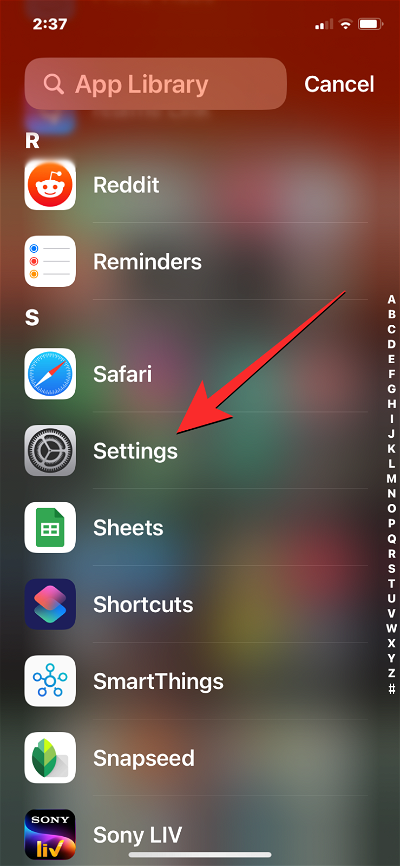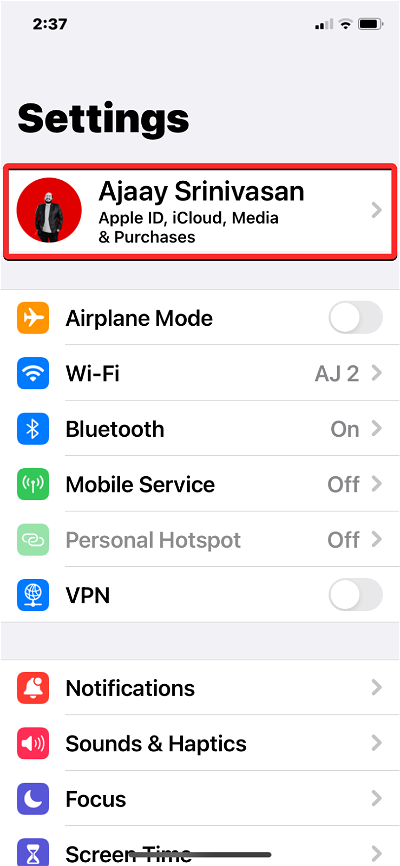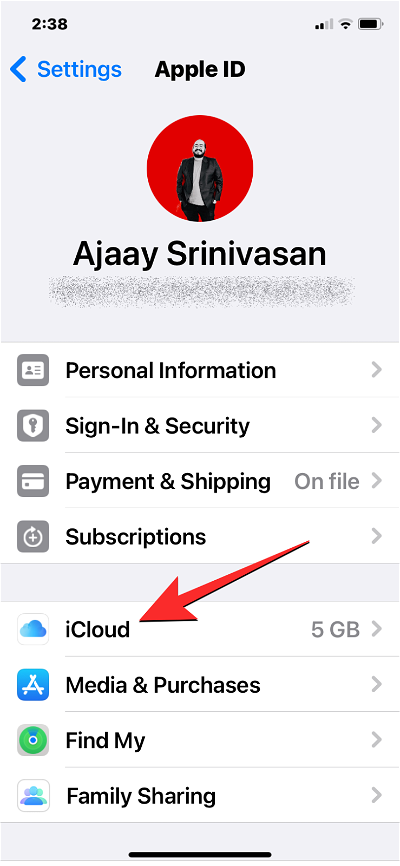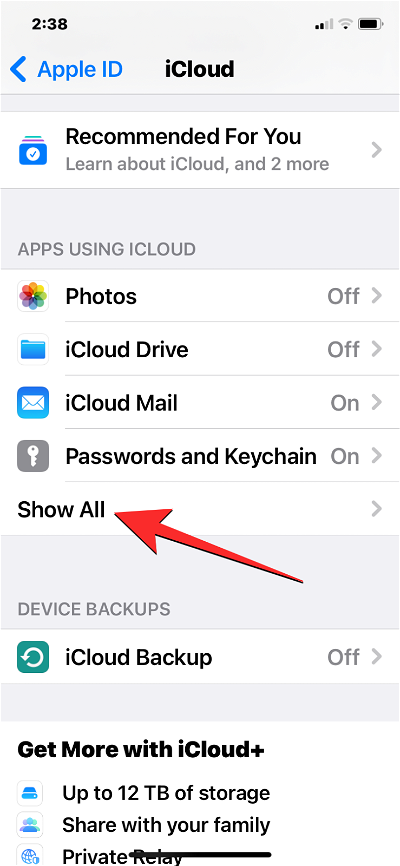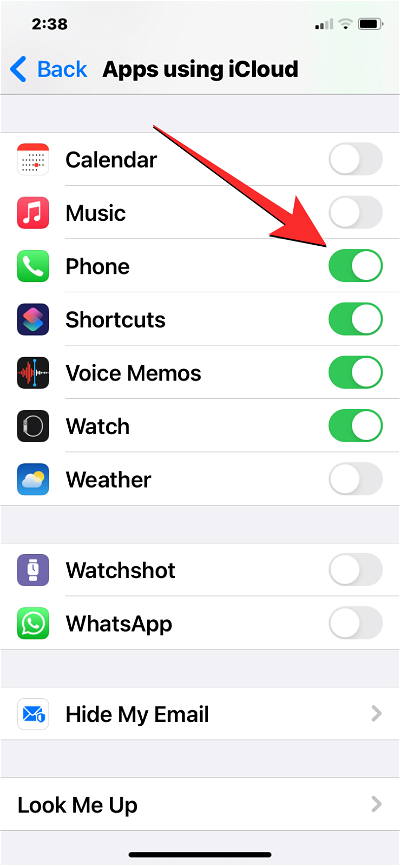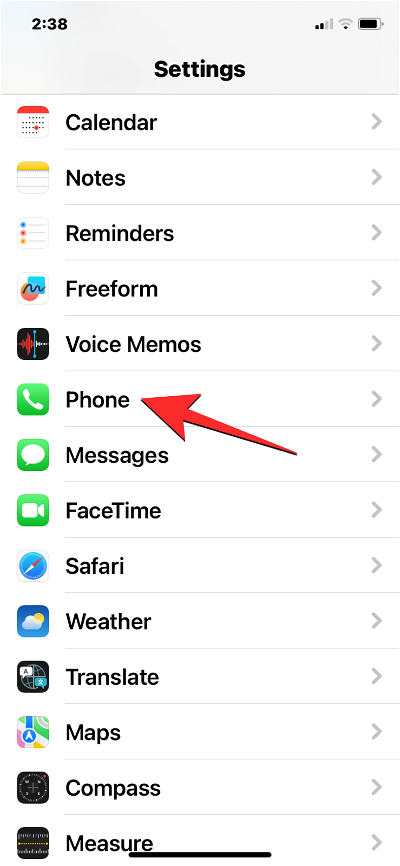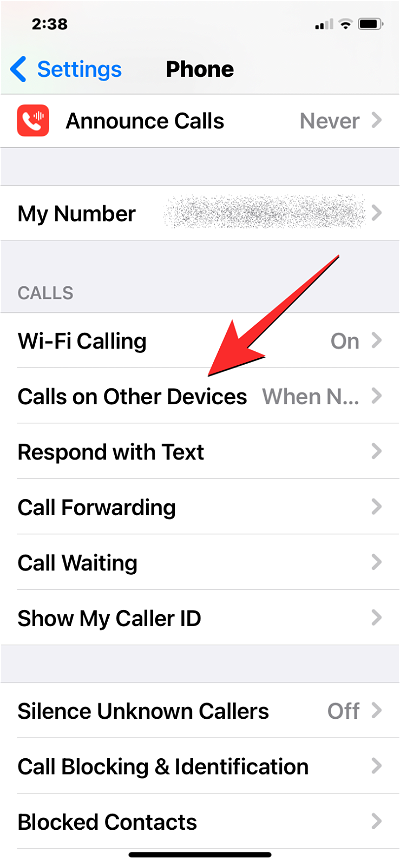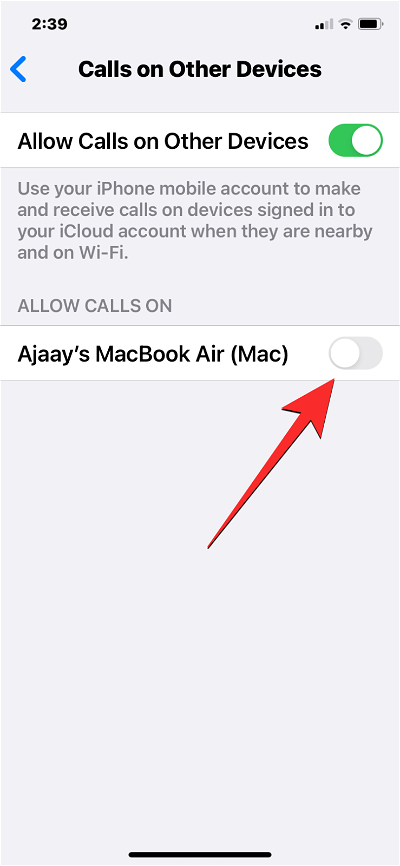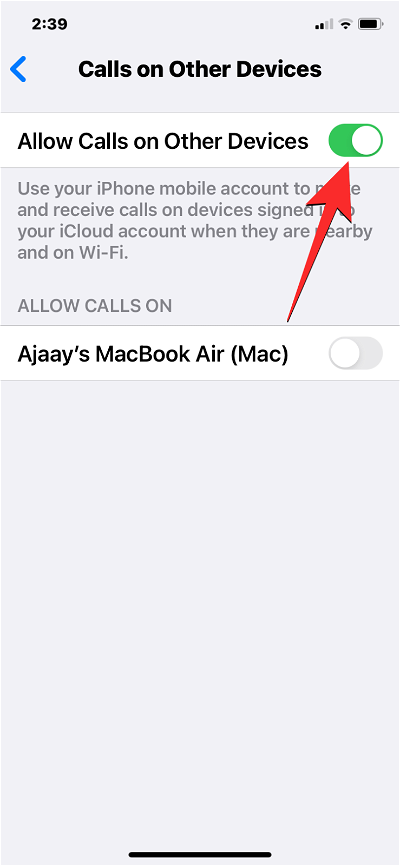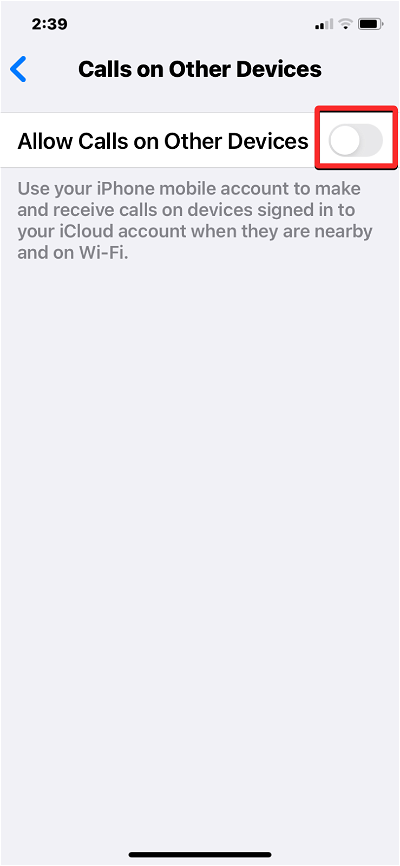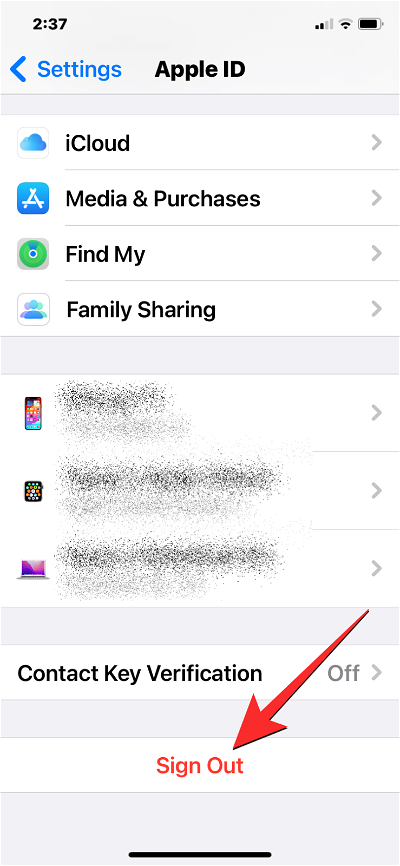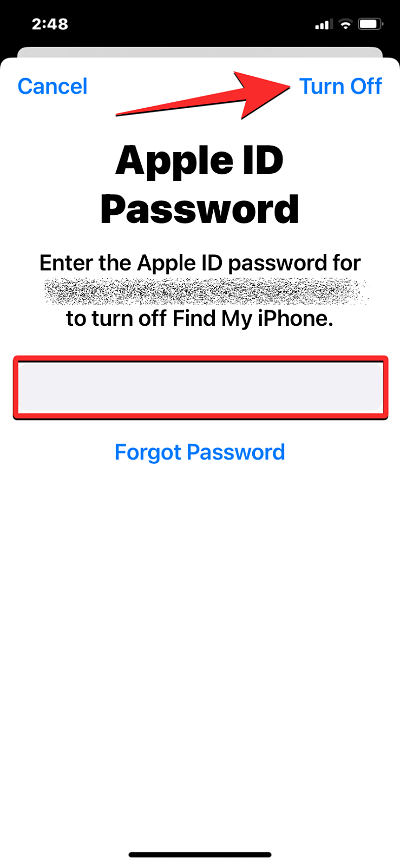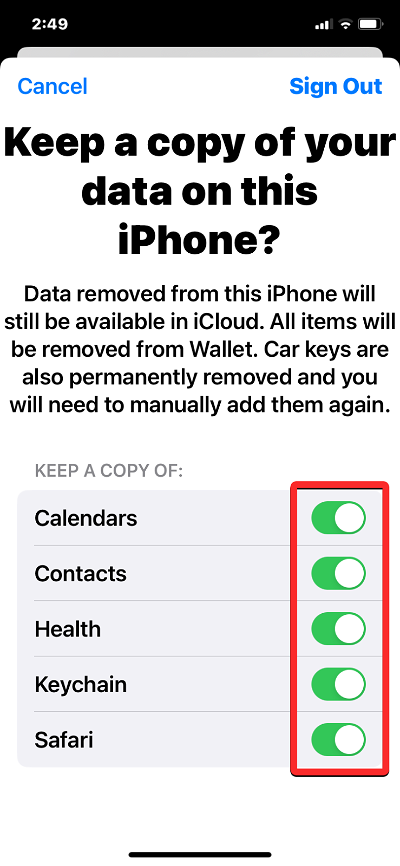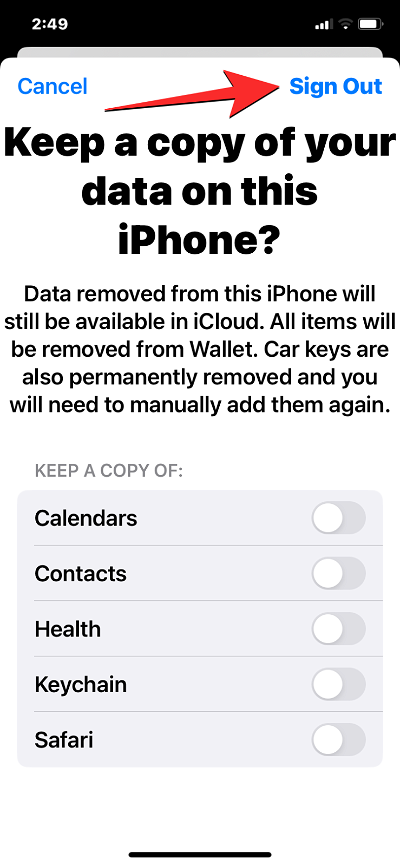iOS 17에서 다른 iPhone에 통화 기록이 표시되는 문제 수정 및 이를 방지하는 4가지 방법
Apple이 iOS 17을 대중에게 출시한 지 꽤 시간이 지났고, iOS 17이 우리에게 가져온 대부분은 꽤 유용했지만, 지난 몇 달 동안 몇 가지 문제가 사용자를 괴롭혀 왔습니다. 문제 중 하나는 iPhone의 전화 앱에 표시되는 통화 기록과 관련이 있습니다.
일부 사용자들은 iPhone의 통화 기록이 다른 iPhone에서도 나타나는 것에 대해 (1,2) 불만을 표명했습니다. 이 문제가 발생하는 경우 다음 게시물을 통해 이러한 문제가 발생하는 이유와 해결 방법을 이해하는 데 도움이 될 것입니다.
CONTENTS [SHOW ] SHOWiOS 17의 다른 iPhone에 내 통화 기록이 표시되는 이유는 무엇인가요?
iOS 17 출시 이후, iPhone 사용자들은 Apple이 자신이 소유한 두 대 이상의 iPhone에서 동일한 통화 기록을 표시하고 있다고 보고했습니다. 이것이 일부 사람들에게는 도움이 될 수 있지만, 서로 다른 iPhone에서 서로 다른 두 가지 통화 기록을 보고 싶어하는 사용자는 이제 혼란스러워합니다.
과거에는 iPad 및 Mac과 같은 Apple 장치에 다른 iPhone에서 사용되는 Apple ID의 병합된 통화 기록이 표시되었습니다. iOS 17에서는 이 기능이 단일 Apple ID와 연결된 모든 iPhone에 적용되도록 확장되었으므로 이제 iPhone을 포함한 모든 Apple 장치에서 걸고 받은 모든 통화를 보여주는 통합된 통화 기록을 볼 수 있습니다.
Apple의 관점에서 볼 때 이러한 움직임은 의도적인 것으로 보이며 사람들이 같은 가족에 속하더라도 사용자마다 다른 Apple ID를 생성하도록 장려합니다. 그러나 여러 가지 이유로(개인, 업무 등) 두 개 이상의 iPhone이 있고 다른 통화 기록 세트를 원하는 경우 아래에 공유한 수정 사항을 시도하고 사용 방식을 복원할 수 있는지 확인할 수 있습니다. 당신의 아이폰.
다른 iPhone에 통화 기록이 표시되지 않도록 하는 4가지 방법
한 iPhone의 통화 기록이 다른 iPhone에 표시되지 않도록 하려면 다음 수정 사항이 도움이 될 수 있습니다.
수정 1: 전화 앱에 대한 iCloud 동기화 끄기
많은 사용자(Apple 토론 및 Reddit에서)가 권장하는 한 가지 수정 방법은 여러 iPhone에서 통화가 녹음되는 것을 방지하기 위해 기본 기기의 전화 앱에 대한 iCloud 동기화를 끄는 것입니다. 에 표시됩니다. 이것은 적어도 일시적으로 대부분의 사람들에게 효과가 있는 것 같습니다.
단계별 가이드:
- iPhone에서 Settings 앱을 열고 상단의 Apple ID Card를 탭하세요.
- 다음 화면에서 iCloud를 탭하세요. iCloud 화면에서 'iCloud를 사용하는 앱' 아래의 '모두 표시'를 클릭하세요.
- 여기에서 아래로 스크롤하여 전화 토글을 끕니다.
수정 2: 다른 기기에서 통화 끄기
한 iPhone의 통화 기록을 다른 기기에서 가져오지 않는 또 다른 방법은 Block이 있는 다른 기기의 통화를 비활성화하는 것입니다. 주변의 다른 기기로 전화를 걸 수 있습니다.
단계별 가이드:
- iPhone에서 Settings 앱을 엽니다. 설정에서 아래로 스크롤하여 전화를 선택하세요.
- 휴대폰 화면에서 '통화' 아래의 '다른 기기에서 통화'를 탭하세요. 여기에서 '통화 허용' 아래에 표시되는 모든 iPhone을 끄세요.
- iPhone 전화가 울리기만 하고 통화 기록이 한 기기에만 표시되도록 하려면 상단의 "다른 기기에서 통화 허용" 스위치를 끄세요.
수정 3: iCloud 계정에서 로그아웃했다가 다시 로그인
처음 두 가지 수정으로도 문제가 해결되지 않으면 iCloud에서 로그아웃해 보세요. 계정을 만들고 다시 로그인하세요.
단계별 안내:
- iPhone에서 Settings 앱을 열고 상단의 Apple ID Card를 탭하세요.
- Apple ID 화면에서 아래로 스크롤하고 "로그아웃"을 탭하세요. 나타나는 팝업 화면에서 "비밀번호" 상자에 Apple ID 비밀번호를 입력하고 오른쪽 상단에 있는 "닫기"를 클릭하세요.
- 이제 '이 iPhone에 데이터 사본 보관' 화면이 표시됩니다. 여기에서 이 iPhone에서 데이터를 삭제하려는 서비스 옆에 있는 토글 스위치를 끄세요. 데이터는 영구적으로 삭제되지 않으며 다시 로그인하면 iCloud에서 사용할 수 있습니다. 이 수정 사항이 작동하려면 화면에서 사용 가능한 모든 토글을 끄십시오. 완료되면 오른쪽 상단에 있는 로그아웃을 클릭하세요.
- 로그아웃한 후 "설정 " 앱을 열고 상단의 "iPhone에 로그인"을 눌러 Apple 계정에 다시 로그인할 수 있습니다.
- 여기에서 Apple ID와 비밀번호를 입력하여 다시 로그인할 수 있습니다. 다른 Apple 기기나 문자 메시지 또는 전화 통화를 통해 받을 수 있는 6자리 확인 코드를 입력하여 이를 확인하라는 메시지가 표시됩니다.
수정 4: iPhone마다 다른 Apple ID 사용
동일한 Apple ID를 사용하여 여러 iPhone에 동일한 통화 기록을 표시하려는 움직임은 의도적인 것 같습니다. 과거에는 iPad, Mac 등 Apple의 다른 기기에서 단일 Apple 계정을 사용할 때 iPhone과 동일한 통화 기록이 표시되었습니다.
iOS 17은 이 기능을 여러 iPhone에서 작동하도록 확장합니다. 따라서 iPhone이 여러 대인 경우 모든 기기의 통화 기록이 항상 동일하므로 어떤 iPhone에서 누가 나와 통화하고 있는지 알 수 있습니다. 이번 조치를 통해 Apple은 사람들이 같은 가족에 속하더라도 동일한 Apple ID를 공유하는 것을 분명히 권장하지 않습니다.
위의 수정 방법을 사용하여 여러 iPhone의 통화 기록을 구별할 수 없는 경우, 서로 다른 iPhone에서 별도의 Apple ID를 사용하는 것이 좋습니다. 이렇게 하려면 위 수정 3의 1~3단계를 사용하여 iPhone 중 하나에서 iCloud에서 로그아웃한 다음 해당 기기에서 새 iCloud 계정에 로그인하면 됩니다.
위 내용은 iOS 17에서 다른 iPhone에 통화 기록이 표시되는 문제 수정 및 이를 방지하는 4가지 방법의 상세 내용입니다. 자세한 내용은 PHP 중국어 웹사이트의 기타 관련 기사를 참조하세요!

핫 AI 도구

Undresser.AI Undress
사실적인 누드 사진을 만들기 위한 AI 기반 앱

AI Clothes Remover
사진에서 옷을 제거하는 온라인 AI 도구입니다.

Undress AI Tool
무료로 이미지를 벗다

Clothoff.io
AI 옷 제거제

AI Hentai Generator
AI Hentai를 무료로 생성하십시오.

인기 기사

뜨거운 도구

메모장++7.3.1
사용하기 쉬운 무료 코드 편집기

SublimeText3 중국어 버전
중국어 버전, 사용하기 매우 쉽습니다.

스튜디오 13.0.1 보내기
강력한 PHP 통합 개발 환경

드림위버 CS6
시각적 웹 개발 도구

SublimeText3 Mac 버전
신 수준의 코드 편집 소프트웨어(SublimeText3)

뜨거운 주제
 7414
7414
 15
15
 1359
1359
 52
52
 76
76
 11
11
 23
23
 19
19
 Apple의 \'HomeAccessory\' 기기에는 A18 칩셋이 탑재된 것으로 밝혀졌습니다.
Sep 27, 2024 am 09:02 AM
Apple의 \'HomeAccessory\' 기기에는 A18 칩셋이 탑재된 것으로 밝혀졌습니다.
Sep 27, 2024 am 09:02 AM
화면이 통합된 Apple의 HomePod 유사 장치에 대한 새로운 세부 정보가 공개되었으며 'HomeAccessory'라고 불리는 장치에 대한 더욱 명확한 그림이 그려졌습니다. 출시되면 Google의 Nest Hub Max에 대한 Apple의 답변이 될 것입니다.
 Gate.io 거래 플랫폼 공식 앱 다운로드 및 설치 주소
Feb 13, 2025 pm 07:33 PM
Gate.io 거래 플랫폼 공식 앱 다운로드 및 설치 주소
Feb 13, 2025 pm 07:33 PM
이 기사는 Gate.io의 공식 웹 사이트에서 최신 앱을 등록하고 다운로드하는 단계에 대해 자세히 설명합니다. 먼저, 등록 정보 작성, 이메일/휴대 전화 번호 확인 및 등록 완료를 포함하여 등록 절차가 소개됩니다. 둘째, iOS 장치 및 Android 장치에서 Gate.io 앱을 다운로드하는 방법을 설명합니다. 마지막으로, 공식 웹 사이트의 진위를 검증하고, 2 단계 검증을 가능하게하고, 피싱 위험에 대해 사용자 계정 및 자산의 안전을 보장하는 등 보안 팁이 강조됩니다.
 ANBI 앱 공식 다운로드 v2.96.2 최신 버전 설치 Anbi 공식 안드로이드 버전
Mar 04, 2025 pm 01:06 PM
ANBI 앱 공식 다운로드 v2.96.2 최신 버전 설치 Anbi 공식 안드로이드 버전
Mar 04, 2025 pm 01:06 PM
Binance App 공식 설치 단계 : Android는 공식 웹 사이트를 방문하여 다운로드 링크를 찾아야합니다. Android 버전을 선택하여 IOS를 설치하십시오. 모두 공식 채널을 통해 계약에주의를 기울여야합니다.
 Ouyi iOS 버전 설치 패키지의 링크를 다운로드하십시오
Feb 21, 2025 pm 07:42 PM
Ouyi iOS 버전 설치 패키지의 링크를 다운로드하십시오
Feb 21, 2025 pm 07:42 PM
OUYI는 공식 iOS 앱과 세계 최고의 암호 화폐 교환으로 편리하고 안전한 디지털 자산 관리 경험을 제공합니다. 사용자는이 기사에서 제공 한 다운로드 링크를 통해 Ouyi iOS 버전 설치 패키지를 무료로 다운로드 할 수 있으며 다음과 같은 주요 기능을 즐길 수 있습니다. 편리한 거래 플랫폼 : 사용자는 Bitcoin 및 Ethereum을 포함하여 OUYI iOS 앱에서 수백 개의 암호 화폐를 쉽게 구매하고 판매 할 수 있습니다. . 안전하고 신뢰할 수있는 스토리지 : OUYI는 고급 보안 기술을 채택하여 사용자에게 안전하고 안정적인 디지털 자산 스토리지를 제공합니다. 2FA, 생체 인증 및 기타 보안 조치는 사용자 자산이 침해되지 않도록합니다. 실시간 시장 데이터 : OUYI iOS 앱은 실시간 시장 데이터 및 차트를 제공하여 사용자가 언제든지 암호화를 파악할 수 있습니다.
 여러 iPhone 16 Pro 사용자가 터치스크린 정지 문제를 보고했습니다. 이는 손바닥 거부 감도와 관련이 있을 수 있습니다.
Sep 23, 2024 pm 06:18 PM
여러 iPhone 16 Pro 사용자가 터치스크린 정지 문제를 보고했습니다. 이는 손바닥 거부 감도와 관련이 있을 수 있습니다.
Sep 23, 2024 pm 06:18 PM
Apple의 iPhone 16 라인업, 특히 16 Pro/Pro Max 기기를 이미 사용해 본 적이 있다면 최근에 터치스크린과 관련된 문제에 직면했을 가능성이 높습니다. 다행스러운 점은 당신이 혼자가 아니라는 것입니다. 보고서
 가상 코인 구매를위한 앱을 설치하고 등록하는 방법은 무엇입니까?
Feb 21, 2025 pm 06:00 PM
가상 코인 구매를위한 앱을 설치하고 등록하는 방법은 무엇입니까?
Feb 21, 2025 pm 06:00 PM
초록 :이 기사는 Apple 장치에 가상 통화 거래 응용 프로그램을 설치하고 등록하는 방법에 대한 사용자를 안내합니다. Apple은 가상 통화 응용 프로그램에 대한 엄격한 규정을 보유하고 있으므로 사용자는 설치 프로세스를 완료하기 위해 특별한 조치를 취해야합니다. 이 기사는 응용 프로그램 다운로드, 계정 작성 및 신원 확인을 포함하여 필요한 단계에 대해 자세히 설명합니다. 이 기사 가이드에 이어 사용자는 Apple 장치에서 가상 통화 거래 앱을 쉽게 설정하고 거래를 시작할 수 있습니다.
 PHP를 사용하여 Alipay EasySDK를 호출 할 때 '정의되지 않은 배열 키 '부호''오류 문제를 해결하는 방법은 무엇입니까?
Mar 31, 2025 pm 11:51 PM
PHP를 사용하여 Alipay EasySDK를 호출 할 때 '정의되지 않은 배열 키 '부호''오류 문제를 해결하는 방법은 무엇입니까?
Mar 31, 2025 pm 11:51 PM
문제 설명 PHP를 사용하여 Alipay EasysDK를 호출 할 때, 공식 코드에 따라 매개 변수를 작성한 후, 작동 중에 오류 메시지 가보고되었습니다. "정의되지 않은 ...
 MWC New Product Prospect : Honor Connects DeepSeek '일회용 일'은 명예 AI PC에서 구현됩니다.
Mar 12, 2025 pm 02:12 PM
MWC New Product Prospect : Honor Connects DeepSeek '일회용 일'은 명예 AI PC에서 구현됩니다.
Mar 12, 2025 pm 02:12 PM
Honor Magicbook Pro14는 AIPC의 새로운 시대를 이끌고 놀랍게 출시되었습니다! MWC 개막 전날, Honor는 처음으로 중국에서 새로운 Magicbook Pro14 노트북을 발표했으며 동시에 AIPC 2.0 전략을 시작하여 AI 기술의 랩톱 경험을 포괄적으로 혁신했습니다. Honor AIPC2.0 전략은 AI 코어 중심 지능 하드웨어, AI 에이전트 지원 휴먼-컴퓨터 상호 작용 및 AI 서비스 흐름의 크로스 엔드 생태계를 다룹니다. 칭찬 된 "One Sentence Things"AI Interactive Experience of Honor 휴대 전화도 MagicBook Pro14에서 구현 될 것이며 사용자는 음성 명령으로 작업을 완료 할 수 있습니다. 새로운 Honorturbox 기술인 Magicbo가 장착되어 있습니다